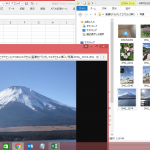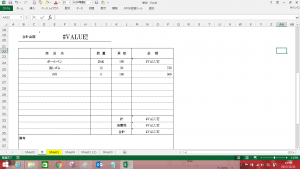
こんにちは(^O^)♪ tokoです。
1つのセルに単位まで入れるとエラーで計算できない。
単位が入っていても計算できるようにしたいなぁ~
どうすればいいのかなぁ~って思ってるあなたに
単位を入れても計算できる設定の方法を説明します。
知らない人は参考にしてね。
スポンサーリンク
セルの書式設定
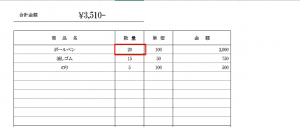
単位を入れたいセルをクリック。
赤枠の20に単位の本を入れていくからね。
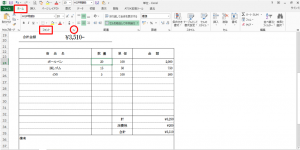

セルの書式設定を開きます。
ホームのフォントの右端を押すと出てくるよ。
マウスを右クリックして、その中のセルの書式設定でもOK
お好きな方で開いてね。
表示形式
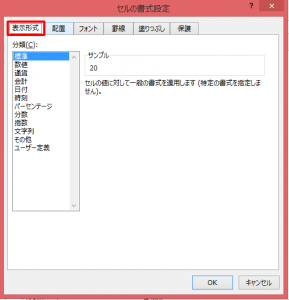
セルの書式設定の中の、上のシートから赤枠で囲った「表示形式」をクリック。
分類ーユーザー定義

分類の中にある「ユーザー定義」をクリック
種類
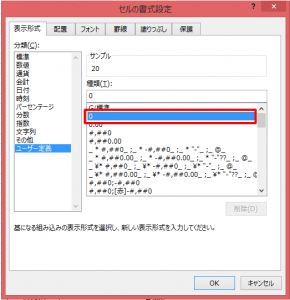
右側の「種類」の中から
0を探してクリック
上の方にあるよ。
見当たらなかったら、右側のスライドバーをスライドさせて探してね。
単位の入力

種類の文字の下にも0の表示があるでしょう。
ここに単位を入力していくからね。
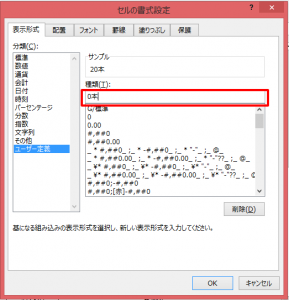
20本の本を入れたいから、0の後ろに本の文字を入力してね。
サンプルで確認
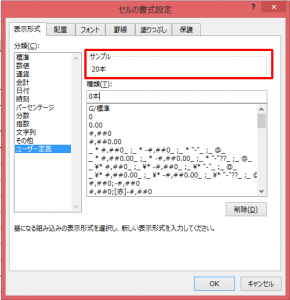
単位までちゃんと表示されたかどうかは、種類の上の「サンプル」で確認できるよ。
サンプルが20本になってれば成功~♪
よかったらOK押してね。
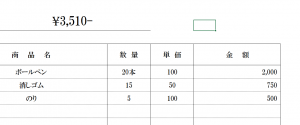
エクセルシートで確認しても
エラーにならずちゃんと計算できてるでしょう。
もしエラーになったら、今設定したシートの数字を入れ直してね。
単位を入れて打ち込みしてあるとエラーになるよ。
数字だけ入力してね。
最後に
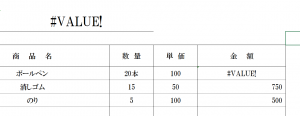
もうこんなエラーにならないよ。
単位が入ったままで計算したいってときは、この方法を使ってね。
単位以外でも、例えば数字だけ入力するだけで
今回参加者が10名以下の場合延期になります。
こんな文章にも出来ちゃうよ(^^ )
「ユーザー定義」で数字にしたい所を0にして文章を入力するとできるよ。
興味があったらやってみてね(^^ )